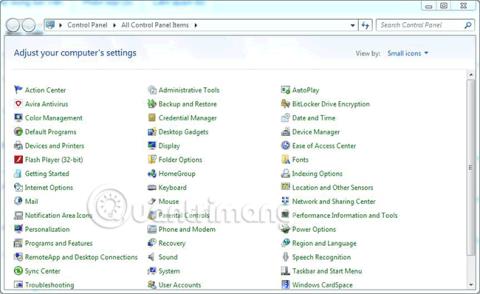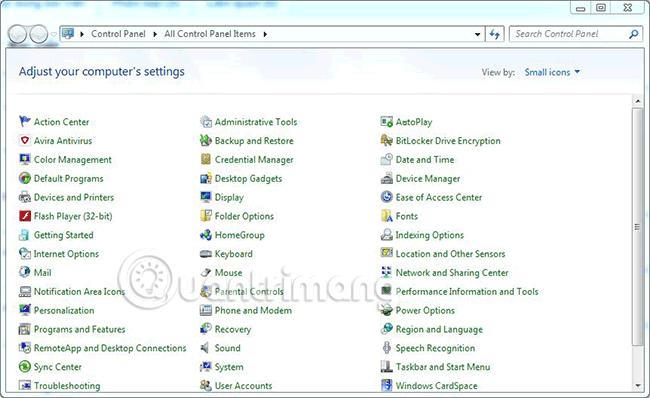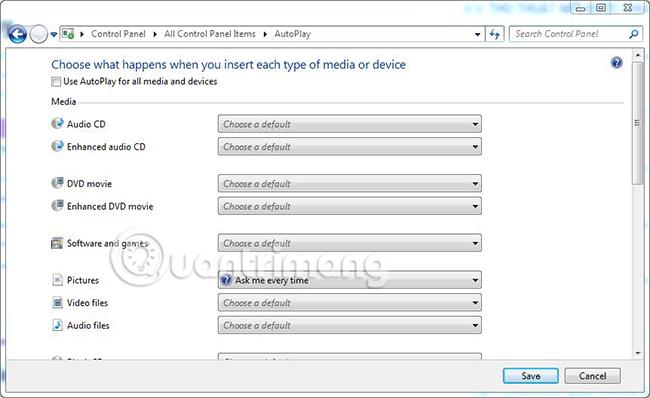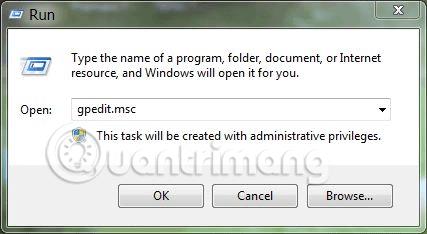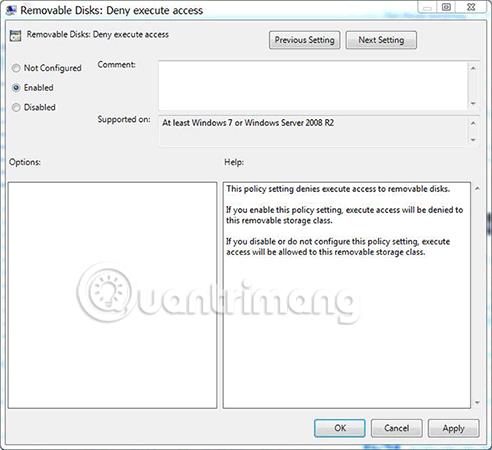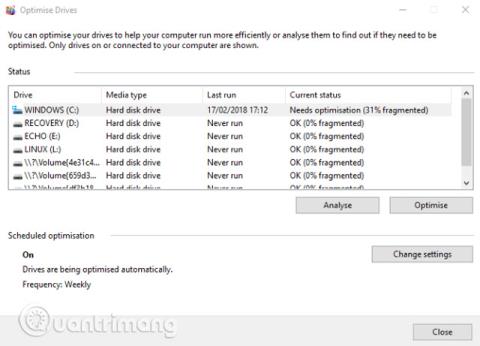Datorvirusinfektion från kringutrustning är ett mycket vanligt problem och det är svårt att kontrollera. Så hur kan man till 100% förhindra att virus sprids till din dator?
Att utrusta sig med grundläggande kunskaper och "lära sig" några knep för att förebygga och stoppa hot från virus på Windows är något som alla användare behöver göra omedelbart, oavsett hur gammal du är. Oavsett om du har erfarenhet eller inte bör du veta. För om din dator är infekterad kan prestandan minska och program eller viktiga dokument kan skadas av virus. Därför är det inte för sent för dig att lära dig några knep för att förhindra att virus sprids från kringutrustning till din dator. Den här artikeln kommer att dela med dig av hur du effektivt blockerar virus från USB, minneskort, telefoner till din dator. resultat som vem som helst kan göra.
1. Stäng av Auto Play på systemet
När du ansluter kringutrustning som USB , minneskort, telefon, CD/DVD,... till datorn via USB-porten, kommer datorn automatiskt att öppna den enheten eller köra filerna automatiskt i enheten. koder eller virus sprids snabbt till datorn. Detta är en av de mycket farliga virusöverföringsvägarna och du måste stänga av den här funktionen för att inte påverka systemets funktion.
Gör följande för att stänga av Auto Play på Windows:
Steg 1: Gå till kontrollpanelen via sökfältet och välj Spela upp automatiskt.
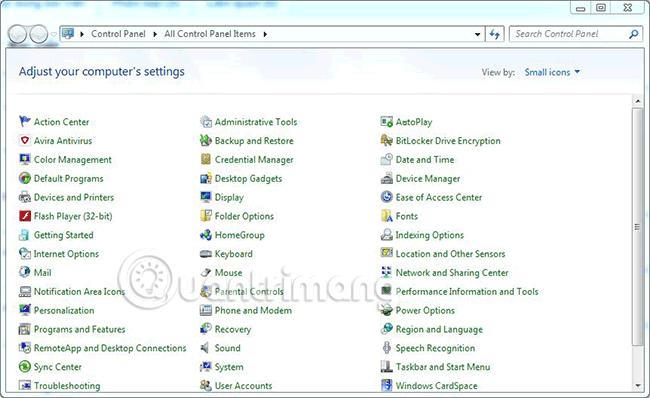
Steg 2: Avmarkera rutan " Använd automatisk uppspelning för alla media och enheter " och du är klar.
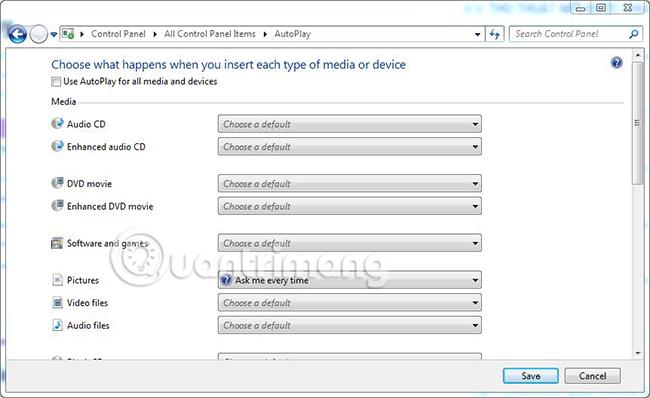
2. Förhindra att virusfiler körs direkt från USB
Det här tricket är ett utmärkt sätt att hjälpa dig att förhindra alla filer med tillägget ".exe", som vanligtvis används för att köra program och aktivera virus. Eftersom vi bara använder USB för att lagra text, dokument och bilder, gör din dator ganska säker från virus som överförs från USB om du stänger av det här alternativet. För att göra detta, gör följande:
Steg 1: Öppna dialogrutan Kör, skriv sedan in kommandot gpedit.msc och klicka på OK.
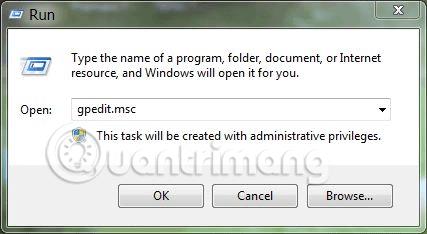
Steg 2: Navigera sedan till följande sökväg: Datorkonfiguration > välj Administrativa mallar > välj System > välj Åtkomst till flyttbar lagring > hitta objektet till höger med namnet Flyttbara diskar: Neka köråtkomst .
Steg 3: Dubbelklicka på filen Flyttbara diskar: Neka kör åtkomst som du just hittade och aktivera Aktiverad och klicka sedan på OK för att tillämpa ändringarna.
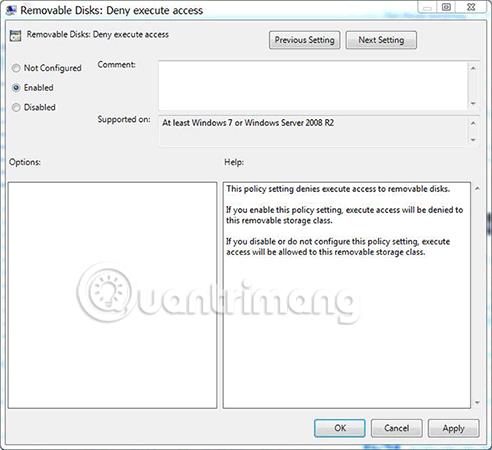
Efter lyckad installation enligt ovan kommer inte alla filer med *.exe-format att kunna köras direkt på USB, vilket också innebär att även om du av misstag klickar på fel fil så är det okej, eftersom den inte kan köras.
I många fall kommer många att känna sig obekväma om de inte kan köra *.exe-filen. För att lösa detta problem, använd Winrar för att komprimera filen till .rar- eller zip-format. Hur det fungerar är som följer: När du dubbelklickar för att köra den körbara filen i den komprimerade filen, kommer programmet att packas upp i systemets temporära mapp så att det kan köras normalt och utan rädsla för virusinfektion. Tyvärr har det programmet ett virus bifogad.
Obs: För extra sinnesfrid bör du komprimera viktiga filer innan du kopierar till USB, eftersom dokument som lagras i komprimerade filer är mycket säkra.
3. Installera antivirusprogram
Utöver de två ovanstående sätten bör du installera ett antivirusprogram som är tillräckligt starkt för att skydda din dator mot farorna med skadliga program och nyfikna ögon. Om möjligt bör du använda betald antivirusprogramvara, annars skyddar gratis programvara fortfarande användarna ganska bra, trots allt kommer ett hus med en grind fortfarande att kännas säkrare, eller hur? Kan du hänvisa till de 10 mest effektiva antivirusprogramvaran för Windows som Quantrimang.com delade tidigare. En sak att tänka på när du kopplar in externa lagringsenheter är att skanna en gång för att säkerställa att enheten inte är infekterad med virus.
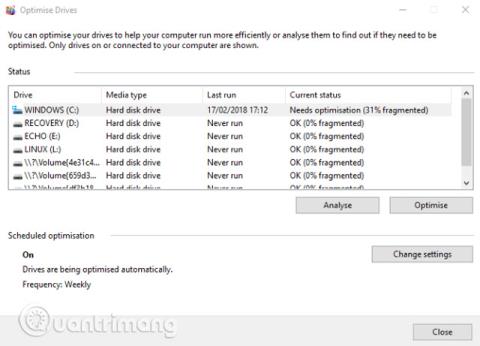
Så ovan har vi visat dig hur du förhindrar USB, minneskort och telefoner från att infektera din dator med virus med hjälp av tre enkla knep, vilket hjälper dig att skydda din dator från virus och spionprogram. skadliga meddelanden,... Detta är verkligen användbart för alla användare, speciellt de som ofta måste arbeta med USB eller använda minneskort eller telefoner för att ansluta till datorn.
Hoppas du kommer att gilla den här artikeln.
Kanske är du intresserad: